Cara Menginstal Kerangka Zend di Ubuntu 18.04
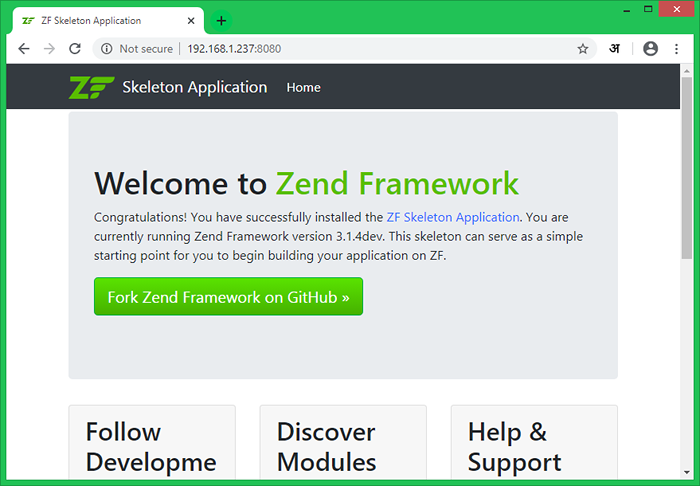
- 1803
- 390
- Daryl Hermiston DVM
Zend Framework 3 adalah versi terbaru yang tersedia untuk membuat aplikasi. Versi terbaru menyediakan aplikasi yang lebih cepat dari versi sebelumnya. Zend adalah kerangka kerja open-source untuk mengembangkan aplikasi dan layanan web. Itu menggunakan kode berorientasi objek 100%. Tutorial ini akan membantu Anda menginstal Zend Framework di Ubuntu 18 Anda.04 (Bionic) LTS Systems.
Prerequsities
- Akses Shell di Ubuntu 18.04
- Sudo terbukti akses akun
Langkah 1 - Instal Apache & PHP
Kerangka kerja Zend membutuhkan PHP 5.6 atau versi yang lebih tinggi untuk dijalankan. Jadi pastikan Anda telah menginstal versi PHP yang tepat. Untuk menginstal PHP dan Apache2 di Ubuntu 18.04 Sistem Bionik Ikuti perintah di bawah ini.
sudo apt-get install python-software-properties sudo add-apt-repository ppa: ondrej/php sudo apt update sudo apt install -y php apache2 libapache2-mod-php sudo apt install -y php-mbstring php-mysql php-xml
Langkah 2 - Instal PHP Composer
Sekarang, karena Anda telah menginstal PHP, sekarang instal PHP Composer pada sistem Anda menggunakan set perintah berikut. Ini adalah instruksi sederhana untuk mengunduh file biner komposer dan menempatkannya di bawah direktori bin.
Curl -ss https: // getComposer.org/installer | sudo php sudo mv composer.phar/usr/lokal/bin/komposer sudo chmod +x/usr/lokal/bin/komposer
Langkah 3 - Instal Zend Framework
Anda dapat menginstal Zend Framework dalam berbagai cara. Tetapi komposer adalah cara termudah untuk pemasangan Zend. Buat direktori untuk a Anda
cd/var/www composer create-project -sdev zendframework/skeleton-application zendapp
Perintah di atas mungkin waktu beberapa waktu sesuai kecepatan jaringan Anda. Juga, ini akan meminta beberapa input pengguna. Baca instruksi dan berikan masukan.
Langkah 4 - Mulai Server Web
Perintah berikut akan memulai server web PHP-CLI. Ini berguna untuk pengujian sementara dan bermanfaat untuk tujuan pengembangan.
CD/VAR/WWW/ZENDAPP PHP -S 0.0.0.0: 8080 -T Publik/ Publik/ Indeks.php
Sekarang akses http: // localhost: 8080 di browser web. Anda juga dapat mengaksesnya dengan alamat IP sistem.
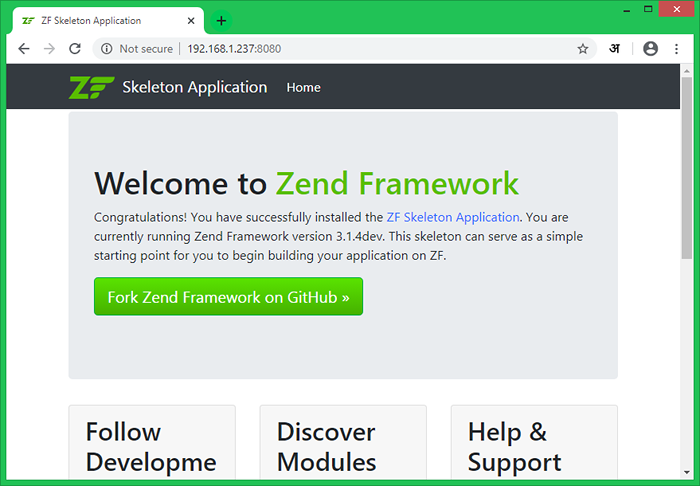
Langkah 5 - Konfigurasikan Server Apache
Pada langkah di atas, Anda telah langsung menjalankan aplikasi dengan PHP CLI. Anda juga dapat meng -host aplikasi Zend dengan Apache, yang diperlukan untuk mengatur lingkungan pementasan dan produksi. Mari kita konfigurasikan kerangka kerja Zend sebagai aplikasi web dengan Apache2. Buat file konfigurasi di Apache untuk instalasi Zend.
sudo vi/etc/apache2/situs-tersedia/zend.contoh.com.conf
Tambahkan konten berikut dalam file. Buat perubahan yang diperlukan sesuai struktur direktori dan nama server Anda
Servername Zend.contoh.com Documentroot/var/www/zendapp/public allowoverride semuanya membutuhkan semua yang diberikan| 123456789 |
Sekarang aktifkan situs web yang baru dibuat dengan perintah berikut. Juga, pastikan Anda telah menulis ulang modul yang diaktifkan di Apache.
sudo a2enmod menulis ulang sudo a2ensite zend.contoh.com sudo systemctl restart apache2.melayani
Sekarang Anda dapat mengakses aplikasi Zend dengan domain yang dikonfigurasi di Apache.
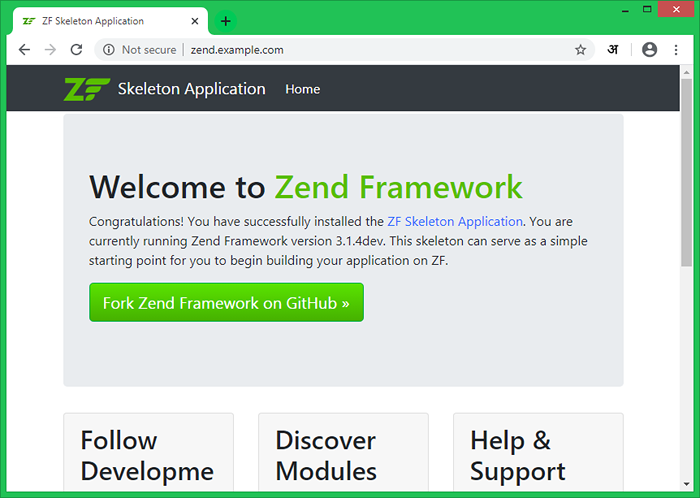
Kesimpulan
Semua selesai! Anda telah menginstal Zend Framework dan membuat aplikasi di sistem Anda. Mari Nikmati Pengembangan Dengan Kerangka Zend.
- « Cara menginstal dan mengonfigurasi fail2ban di CentOS 8
- Cara memasang anggur 8.0 pada aliran rhel/centos 9/8 »

